WordPress 一直以來有一個功能基本是被大家所忽略的,只有每次在升級完新的 wordpress 版本之後才會自動顯示出來,一般情況下大家是選擇隱藏此功能。或許你已經知道是什麼了。對,沒錯,就是 wordpress 的 wellcome 歡迎面板。在後台的儀錶板就可以看到。
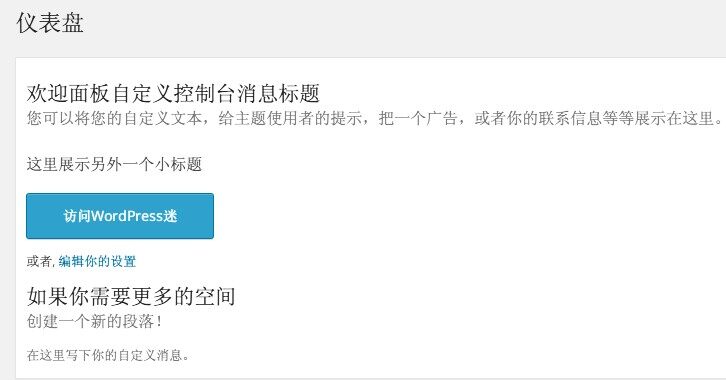
wellcome panle
其實我們可以將這個利用起來,如果你是主題製作者,可能會有什麼東西想展示,比如廣告?比如主題使用方法等等?那麼如何通過代碼的方式控制 wordpress 歡迎面板的顯示內容呢?今天的wordpress 教程就是如何自定義 WordPress 歡迎面板?
Let's do it! 只需將下面的代碼添加到你的主題的 functions.php 即可:
- //自定義歡迎面板
- function rc_my_welcome_panel() {
- ?>
- <script type="text/javascript">
- /* Hide default welcome message */
- jQuery(document).ready( function($)
- {
- $('div.welcome-panel-content').hide();
- });
- </script>
- <div class="custom-welcome-panel-content">
- <h3><?php _e( '歡迎面板自定義控制枱消息標題' ); ?></h3>
- <p class="about-description"><?php _e( '您可以將您的自定義文本,給主題使用者的提示,把一個廣告,或者你的聯繫信息等等展示在這裏。' ); ?></p>
- <div class="welcome-panel-column-container">
- <div class="welcome-panel-column">
- <h4><?php _e( "這裏展示另外一個小標題" ); ?></h4>
- <a class="button button-primary button-hero load-customize hide-if-no-customize" href="http://www.wpmee.com"><?php _e( '訪問 WordPress 迷' ); ?></a>
- <p class="hide-if-no-customize"><?php printf( __( '或者, <a href="%s"> 編輯你的設置</a>' ), admin_url( 'options-general.php' ) ); ?></p>
- </div>
- </div>
- <div class="">
- <h3><?php _e( '如果你需要更多的空間' ); ?></h3>
- <p class="about-description"> 創建一個新的段落!</p>
- <p> 在這裏寫下你的自定義消息。</p>
- </div>
- </div>
- <?php
- }
- add_action( 'welcome_panel', 'rc_my_welcome_panel' );
是不是非常簡單呢?如此好的一塊 wordpress 廣告位,必須利用起來啊。